Полагаю, многие согласятся, что iTunes — это несколько раздутая программа и уж наверняка не самое гениальное детище Apple. Мы можем интеллектуально мешать песни с Genius, покупать программы в App Store, синхронизировать свои iOS-девайсы, но не можем банально проиграть только одну песню из плейлиста, без всех последующих.
iTunes, конечно, прогрессирует с каждым обновлением, но кто лучше пользователей знает, как должна работать программа? К счастью, пользователи могут повлиять на работу iTunes с помощью замечательного изобретения под названием AppleScript. Поклонники iTunes создали такое количество скриптов, что нам остается только пояснить, как их использовать и дать рекомендации по выбору новых функций для любимого медиаплеера.
В рамках этого материала мы сфокусируемся на коллекции скриптов удивительного человека по имени Дуг Адамс (Doug Adams), который собирает прекрасные образцы AppleScript уже десять лет.
Установка скриптов — это совсем несложно. Для примера мы воспользовались скриптом Just Play This One, он заставляет iTunes проиграть только выбранную песню. Но вы можете использовать любой другой.
1.Распакуйте скрипт, отройте DMG
2.Скопируйте Just Play This One.scptd в папку Пользователи/Библиотеки/iTunes/Scripts.
3.Если у вас нет такой папки, просто создайте ее.
Запускаем скрипт
Как только вы скопируете очередной скрипт в папку, в меню iTunes появиться значок AppleScript. Кликните по нему и выберите нужный скрипт. В случае Just Play This One, в плейлисте должна быть выбрана песня, что, впрочем можно сделать клавишей tab.
Назначаем горячие клавиши для скрипта
Каждый раз лезть в меню, для того, чтобы запустить очередной скрипт — это не очень удобно, не правда ли? К счастью, мы можем назначить горячие клавиши для этих маленьких улучшателей iTunes.
1.Закройте iTunes, запомнив точное название скрипта. В нашем случае это Just Play This One
2.Откройте «Системные настройки», затем «Клавиатура и мышь»
3.В открывшемся меню выберите «Сочетание клавиш» и кликните +, чтобы добавить горячие клавиши
4.В появившемся окошке найдите iTunes в выпадающем списке «Программа», в строке «Название меню» напишите точное название скрипта
5.Выберите сочетание клавиш так, чтобы это сочетание еще не использовалось в iTunes.
6.Вот и все, теперь скрипт сработает, как только вы зажмете соответствующее сочетание клавиш
16 скриптов для улучшения iTunes
Super Remove Dead Tracks
Dead tracks — это композиции, которые iTunes не может найти и проиграть. Возможно, они были перемещены или удалены. Этот скрипт удаляет весь подобный мусор в один клик.
Delete Tracks Never Played
Название скрипта говорит само за себя. С его помощью можно удалить треки, которые были добавлены в библиотеку, но ни разу не были проиграны.
Import iPod Audio Files
Если вы удалили какие-то композиции из вашей iTunes-библиотеки, но они есть на вашем iPod, тот этот скрипт восстановит дорожки с плеера. Просто подключите iPod и запустите скрипт.
Update Expired Podcasts
Если вы долго не слушаете какой-либо подкаст, то iTunes перестает его обновлять, то есть не скачивает новые выпуски. Данный скрипт заставит iTunes все же скачать их.
Change iTunes Hidden Preferences
В iTunes есть немного скрытых настроек и этот скрипт даст вам доступ к ним. В этих настройках вы можете убрать кнопку Ping, включить возможность более точного ранжирования треков и так далее.
Gather Up the One-Hits
Этот скрипт создает плейлист из одиночных треков. Если у вас есть несколько исполнителей, каждый из которых представлен одним треком, скрипт соберет всех в один плейлист.
Needle Drop
Скрипт с романтичным названием, берущим корни от виниловых проигрывателей, поможет проигрывать только определенную часть трека и переходить к следующему. Полезно, если нужно быстро прослушать только первые секунды тех или иных дорожек.
Block Party
Этот замечательный скрипт делает плейлист из треков всех исполнителей вашей библиотеки, вставляя по 2-3 трека от каждого. То есть, вы получите плейлист, где будет две песни The Beatles, затем три трека Oasis и так далее. Очень удобно для вечеринок.
Play Selected Track Next
Опять таки, скрипт с говорящим названием. Просто выберите трек, единожды кликнув по нему и он будет проигран следующим, независимо от плейлиста, воспроизведение которого идет в данный момент.
Now Where Was I
Скрипт запоминает на какой песне вы покинули iTunes в прошлый раз и начинает воспроизводить ее при следующем запуске.
Tracks Without Artwork to Playlist
Назначение скрипта понятно из названия, он собирает все треки без обложек в отдельный плейлист. И вы можете, скажем, самостоятельно назначить обложки всем этим трекам.
Remove n Characters from Front or Back
Этот скрипт удаляет номера композиций, если они стоят в начале или в конце названия трека. Например, у вас есть целый плейлист с треками типа 08.Radiohead — Lotus Flower. Скрипт уберет номер вначале и приведет плейлист в порядок.
Rate me! Rate me!
Скрипт напоминает вам поставить оценку к той или иной композиции, если вы еще этого не сделали. Разумеется, напоминание приходит при запуске трека. Если вы еше не пользуетесь системой рейтингования треков — это хороший способ начать.
Search Wikipedia
Как понятно из названия, скрипт ищет разнообразную информацию о треке, исполнителе и альбоме на Wikipedia.
Search YouTube
Прекраснейший скрипт, который ищет выбранный трек на YouTube. Если вы любите смотреть клипы — это просто находка.
Guitar Tab Search
Этот замечательный скрипт ищет табулатуру выбранного трека на сервере Ultimate Guitar. Посему, для русскоязычных исполнителей он не вполне актуален.













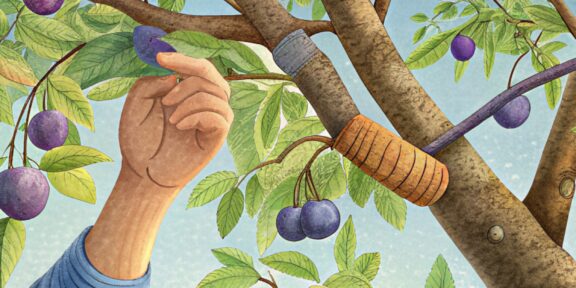











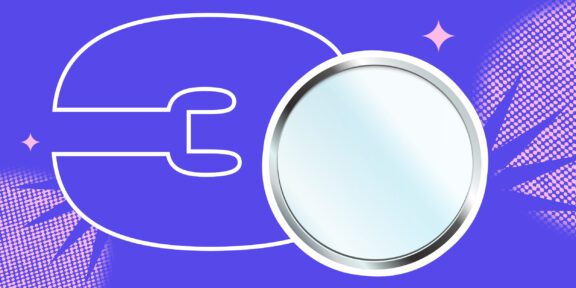


Станьте первым, кто оставит комментарий